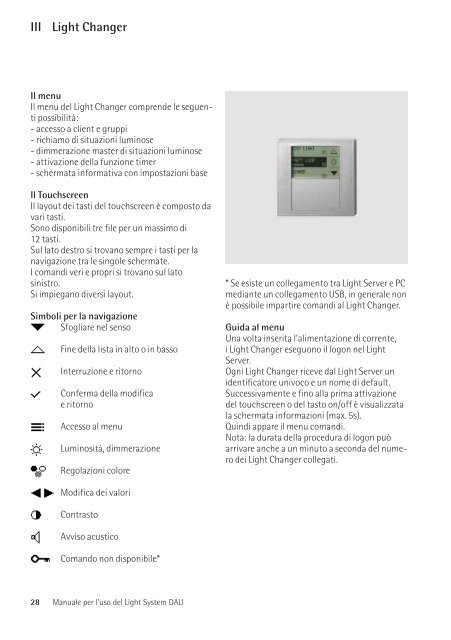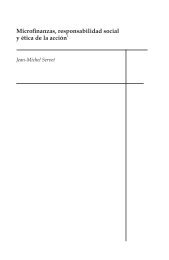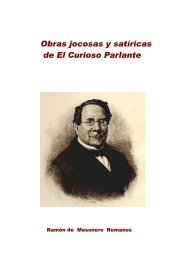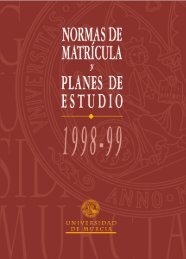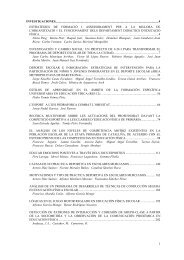E Light System DALI
E Light System DALI
E Light System DALI
Create successful ePaper yourself
Turn your PDF publications into a flip-book with our unique Google optimized e-Paper software.
III <strong>Light</strong> Changer<br />
Il menu<br />
Il menu del <strong>Light</strong> Changer comprende le seguenti<br />
possibilità:<br />
- accesso a client e gruppi<br />
- richiamo di situazioni luminose<br />
- dimmerazione master di situazioni luminose<br />
- attivazione della funzione timer<br />
- schermata informativa con impostazioni base<br />
Il Touchscreen<br />
Il layout dei tasti del touchscreen è composto da<br />
vari tasti.<br />
Sono disponibili tre file per un massimo di<br />
12 tasti.<br />
Sul lato destro si trovano sempre i tasti per la<br />
navigazione tra le singole schermate.<br />
I comandi veri e propri si trovano sul lato<br />
sinistro.<br />
Si impiegano diversi layout.<br />
Simboli per la navigazione<br />
Sfogliare nel senso<br />
Fine della lista in alto o in basso<br />
Interruzione e ritorno<br />
Conferma della modifica<br />
e ritorno<br />
Accesso al menu<br />
Luminosità, dimmerazione<br />
Regolazioni colore<br />
Modifica dei valori<br />
Contrasto<br />
Avviso acustico<br />
Comando non disponibile*<br />
* Se esiste un collegamento tra <strong>Light</strong> Server e PC<br />
mediante un collegamento USB, in generale non<br />
è possibile impartire comandi al <strong>Light</strong> Changer.<br />
Guida al menu<br />
Una volta inserita l’alimentazione di corrente,<br />
i <strong>Light</strong> Changer eseguono il logon nel <strong>Light</strong><br />
Server.<br />
Ogni <strong>Light</strong> Changer riceve dal <strong>Light</strong> Server un<br />
identificatore univoco e un nome di default.<br />
Successivamente e fino alla prima attivazione<br />
del touchscreen o del tasto on/off è visualizzata<br />
la schermata informazioni (max. 5s).<br />
Quindi appare il menu comandi.<br />
Nota: la durata della procedura di logon può<br />
arrivare anche a un minuto a seconda del numero<br />
dei <strong>Light</strong> Changer collegati.<br />
<strong>Light</strong> Changer<br />
Prima messa in funzione<br />
Se nel <strong>Light</strong> Server non sono presenti registrazioni<br />
del <strong>Light</strong> Studio, al primo utilizzo la lista<br />
delle situazioni è vuota.<br />
Alla prima messa in funzione si producono<br />
automaticamente situazioni luminose standard,<br />
attribuite ai <strong>Light</strong> Changer caricati con il logon.<br />
* Coded 100% ERCO Client 100%<br />
* Coded 10% ERCO Client 10%<br />
* Coded 3% ERCO Client 3%<br />
* Coded Red ERCO Client varychrome, rosso<br />
* Coded Green ERCO Client varychrome, verde<br />
* Coded Blue ERCO Client varychrome, blu<br />
* Uncoded 100% apparecchi non codificati 100%<br />
* Uncoded 10% apparecchi non codificati 10%<br />
* Uncoded 3% apparecchi non codificati 3%<br />
Con queste semplici situazioni luminose si<br />
garantiscono il controllo e il collaudo dell’installazione<br />
e della funzione di tutti gli apparecchi<br />
<strong>DALI</strong>.<br />
Nota: non è possibile elaborare o cancellare le<br />
situazioni standard.<br />
Comando del <strong>Light</strong> Changer<br />
I simboli sul lato destro servono unicamente alla<br />
navigazione.<br />
Azionando il pulsante triangolare si sfogliano le<br />
registrazioni di una pagina alla volta verso l’alto<br />
o verso il basso. Se sono presenti solo tre registrazioni<br />
o meno, il comando non è attivo.<br />
Nota: tutti i <strong>Light</strong> Changer collegati di una zona<br />
vengono aggiornati sia sfogliando le registrazioni<br />
che selezionando una registrazione mediante<br />
il <strong>Light</strong> Server.<br />
Ogni voce nel campo sinistro della lista può<br />
essere composta da due righe.<br />
La riga superiore riporta descrizioni date dal<br />
software <strong>Light</strong> Studio, che possono essere per<br />
es. descrizioni del prodotto dalla <strong>Light</strong> Library o<br />
nomi di situazioni modificate dall’utente.<br />
Nella seconda riga si trovano contrassegni assegnati<br />
dal sistema stesso.<br />
Nota: sono inoltre visibili anche i numeri dei<br />
client o delle situazioni luminose.<br />
Manuale per l’uso del <strong>Light</strong> <strong>System</strong> <strong>DALI</strong> Manuale per l’uso del <strong>Light</strong> <strong>System</strong> <strong>DALI</strong><br />
Italiano